Bună ziua, am o întrebare pentru Volodymyr! Am creat o unitate flash UEFI cu încărcare multiplă cu trei sisteme de operare în programul WinSetupFromUSB: Windows 7, Windows 8.1, Windows 8 și am adăugat la ea CD-ul Acronis True Image 2013. Apoi am vrut să elimin Windows 7 de pe unitatea flash și să adaug În schimb, Windows 8.1 Single Language a intrat în rădăcina unității flash în folderul WINSETUP și a șters folderul W7_SP1x64 din ISO Windows 7.
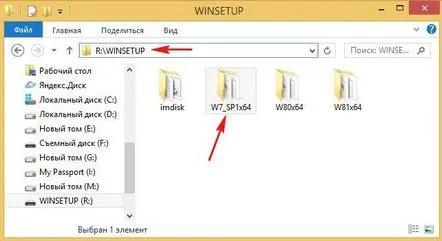
Știu că meniul de pornire al unității flash multiboot se află în fișierul menu.lst,
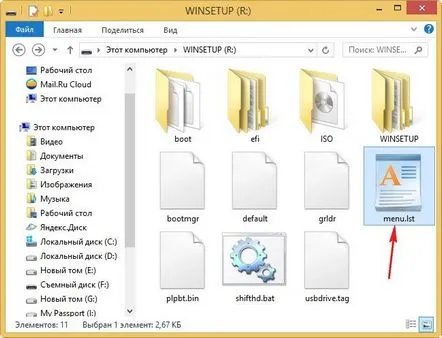
dar iată ce este interesant, în menu.lst sunt informații doar despre Live CD Acronis True Image 2013 și atât. Nu există nicio mențiune despre Windows 7, 8, 8.1 în acest fișier.
Deci, dacă creez o unitate flash UEFI în programul WinSetupFromUSB, meniul de pornire nu este în menu.lst, ci în alt fișier? Totuși, am decis să adaug imaginea Windows 8.1 Single Language pe unitatea flash
iar acum primesc acest meniu la încărcare. Windows 7 x64 Windows 8.1 x64 Windows 8.0 x64 Windows 8.1 Single Language iar sim-ul natural nu se incarca (este de inteles, pentru ca este sters de pe unitatea flash).
Întrebare…
Cum se editează meniul de pornire al unei unități flash multiboot creată în programul WinSetupFromUSB? Cum se schimbă numele sistemelor de operare? Cum să eliminați sistemul de operare inutil din meniul de pornire?
Salut prieteni! Numele meu este Volodymyr și voi răspunde la întrebarea cititorului, dar mai întâi să ne amintim procesul de creare a unei unități flash bootabile în programul WinSetupFromUSB.
Când creați o unitate flash UEFI cu pornire multiplă formatată în FAT32 sau NTFS în programul WinSetupFromUSB, pe unitate este creat un bootloader Linux Grub4Dos universal cu un fișier menu.lst și două fișiere de configurare.se încarcă BCD! Primul bcd este la: X:efimicrosoftbootbcd(unde X: litera unității dvs. flash).
Al doilea bcd este la: X:bootbcd(unde X: litera unității dvs. flash).
Dacă creați o unitate flash UEFI cu încărcare multiplă formatată în FAT32 sau NTFS în WinSetupFromUSB, apoi adăugați imagini ISO ale sistemelor de operare la ea prin pasul al doilea, ISO bazat pe Vista/7/8/Server 2008/2012
toate sistemele adăugate sunt înregistrate în ambele depozite de boot X:efimicrosoftbootbcdși, de asemenea, X:bootbcd(unde X: litera unității dvs. flash).
Dacă porniți un laptop cu UEFI activatde pe o astfel de unitate flash, atunci UEFI nu vede bootloader-ul Grub4Dos, dar vede depozitul de boot bcd situat în folderul X:efimicrosoftboot,iar laptopul pornește de pe unitatea flash . La pornire, vedem următorul meniu (fișierul menu.lst nu participă la procesul de pornire, deoarece Grub4Dos nu este implicat).
Dacă laptopul este pornit de pe o unitate flash cu UEFI dezactivat și activat Legacy, atunci bootloader-ul Grub4Dos rulează și transferă boot-ul în managerul de boot Windows (BOOTMGR), situat în folderul X: bootbcd(unde X : litera unității dvs. flash), pentru aceasta trebuie să selectați titlul Windows NT6 (Vista/7 și mai sus) Elementul de configurare din meniu.
În acest meniu, selectăm sistemul de operare necesar pentru instalare sau revenim la meniul Grub4Dos.
Aceste două BCD-uri ar trebui editate cu comenzi standard folosind utilitare bcdedit. Comenzile vor arăta astfel: Pentru UEFI bcdedit -store X:efimicrosoftbootbcd
Pentru Legacy bcdedit -store X:bootbcd (unde X: litera unității dvs. flash). Deschideți bcd cu aceste comenzi și uitați-vă la ID
comenzi: bcdedit -store X:efimicrosoftbootbcd /delete {ID} bcdedit -store X:bootbcd /delete {ID} eliminați înregistrările inutile ale sistemelor de operare și PE
comenzi: bcdedit -store x:efimicrosoftbootbcd /set {ID} descriere orice nume bcdedit -store x:bootbcd /set {ID} descriere orice nume schimbați numele sistemelor de operare și PE
dacă cineva are nevoie, în echipe
bcdedit -store x:bootbcd> C:bcd.txt
bcdedit -store x:efimicrosoftbootbcd> C:bcd.txt
creați o versiune text a fișierului BCD numită bcd.txtîn rădăcina unității C:
Nimic altceva (după părerea mea) nu are nevoie de editare.
Să luăm în considerare un exemplu real de editare a meniului unei unități flash multiboot
Să creăm aceeași unitate flash UEFI bootabilă în programul WinSetupFromUSB ca și cititorul nostru. Pe unitatea flash, care are litera (R:), există patru sisteme de operare: Windows 7, 8, 8.1, Windows 8.1 Single Language și un Acronis True Image 2013 Live CD.
Dacă porniți un laptop cu UEFI activatde pe acesta, meniul de pornire arată astfel
Dacă porniți un laptop cu Legacy activat, se va deschide mai întâi bootloader-ul Grub4Dos, unde trebuie să selectăm 0Windows NT6 (Vista/7 și mai sus) Setup(chiar aici puteți descărca Acronis True Image 2013 Live CD).
Se deschide meniul Windows Boot Manager (BOOTMGR), situat în folderul R:bootbcd
Vă sugerez să eliminați cel mai recent sistem - Windows 8.1 Single Language - pentru a repara materialul
Deschideți „linia de comandă” și introduceți comanda:
bcdedit -store R:efimicrosoftbootbcd, unde R este litera unității noastre flash.
Se deschide fișierul de configurare de pornirestocarea unității noastre flash bcd se află în folderul R:efimicrosoftboot. Copiați ID-ul {ba171b3d-3513-11e5-82fd-ac220b79a339} al ultimului sistem de operare pe care dorim să-l eliminăm: Windows 8.1 Single Language
introduceți comanda care va șterge intrarea din fișierul de configurare de boot BCD despre Windows 8.1 Single Language:
bcdedit -store R:efimicrosoftbootbcd /delete {ba171b3d-3513-11e5-82fd-ac220b79a339}
Operația a fost finalizată cu succes.
Intrarea a fost ștearsă și acum meniul de pornire al laptopului compatibil UEFI arată fără Windows 8.1 Single Language
Dar dacă porniți de pe o unitate flash în Legacy, atunci intrarea despre Windows 8.1 Single Language va rămâne în continuare. Îl ștergem și noi.
Deschideți „linia de comandă” și introduceți comanda: bcdedit -store R:bootbcd, unde R este litera unității noastre flash.
Fișierul de configurare a încărcării stocării al unității noastre flash bcd este deschis, se află în folderul R:boot. Copiați ID-ul {b54bcd64-3513-11e5-82fd-ac220b79a339} Windows 8.1 Single Language.
introduceți comanda care va șterge intrarea despre Windows 8.1 Single Language în fișierul de configurare de boot BCD din folderul R:boot
bcdedit -store R:bootbcd /delete {b54bcd64-3513-11e5-82fd-ac220b79a339}
Acum, chiar și atunci când porniți în modul Legacy, nu va exista nicio intrare despre Windows 8.1 Single Language.
La sfârșit, trebuie să ștergeți manual folderul Windows 8.1 Single Language ISO de pe unitatea flash. Ștergem folderul W81x64_1, care conține imaginea ISO pentru Windows 8.1 Single Language.
Cum se editează fișierul menu.ls al bootloader-ului Grub4Dos
Cititorii atenți au observat că unitatea noastră flash are și un CD live bootabil Acronis True Image 2013. Majoritatea imaginilor ISO Live CD sunt atașate launitate flash prin pasul 4 al ISO compatibil Linux/Alte ISO compatibile Grub4dos și înregistrat în meniul GRUB.
și încărcat direct din el.
Acronis True Image 2013 Înregistrarea live CD este ștearsă menu.lst
Toate imaginile Live CD ISO adăugate pe unitatea flash se află în folderul ISO
Eliminam imaginile inutile din el.
Editarea fișierului menu.lst este permisă numai cu litere în limba engleză.
Puteți adăuga o repornire manuală a computerului
titlu Restart
reporniți
și oprirea computerului
Oprire titlu
oprire
adăugarea acestor înregistrări se poate face după ce există în
meniu.lst. înregistrări
#clear mapări și setați root în cazul în care ne întoarcem de la bootmgr
map-unmap=0:0xff
Harta-descolecta
hartă-recupla
ls /usbdrive.tag > nul găsi –set-root –devices=hf /usbdrive.tag > zero
ls /implicit > null && implicit / implicit
